
Kamar yadda nau'ikan Windows suka samo asali, adadin rubutun da muke dasu a ƙasarmu yana ta karuwa. Rubutun Windows suna ba mu damar amfani da adadi mai yawa na rubutu don ƙirƙirar kowane irin takardu, abubuwan da aka haɗa da hoto, maƙunsar bayanai, gabatarwar PowerPoint
Tabbas, dole ne a yi la'akari da cewa sautunan da aka yi amfani da su, dole ne a sanya a kan dukkan kayan aiki inda za a shirya fayil ɗin, tunda ba haka ba, fayil ɗin yana amfani da tsoffin font wanda yake akwai akan kwamfutar, saboda haka sakamakon ba zai zama daidai ba kamar idan muka buɗe ko gyara shi a kan kwamfutar da muka ƙirƙira su.
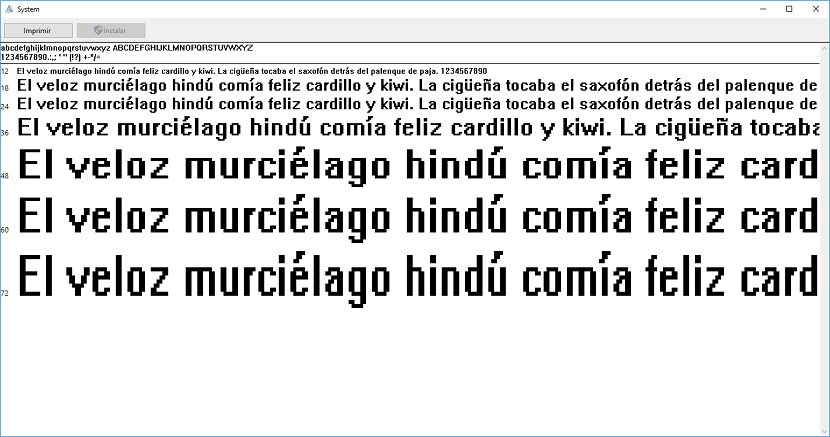
Fonara rubutu a cikin Windows 10 tsari ne mai sauƙi kuma zai ɗauki secondsan seconds kaɗan. Abinda zai dauki lokaci shine yanke shawarar wane nau'in rubutun da muke son karawa, da zarar mun duba yadda kowanne yake akwai sama da 100 a cikin Windows 10, bai daidaita da kowane bukatunmu ba.
Don neman rubutu a yanar gizo, kawai zamu buga a cikin Google harafin wasiƙas, sab thatda haka, adadi mai yawa na shafukan yanar gizo sun bayyana waɗanda ke ba mu damar saukewa, a mafi yawan lokuta, rubutu a cikin sigar gaba daya kyauta.
Da zarar mun sauke font ɗin da muke son ƙarawa zuwa kwafin Windows ɗinmu, kawai zamu sami damar shiga kundin adireshin Windows> Fontsan rubutu kuma jawo shi zuwa wannan babban fayil ɗin. A wancan lokacin, za a sami font ga duk aikace-aikacen da ke amfani da rubutun harafi.
Wata hanyar shigar da ita, wataƙila mafi sauƙi da rashin rikitarwa, ana iya samun ta latsawa sau biyu a kan marmaro cewa mun sauke. Gaba, samfotin shi zai buɗe sannan kuma dole mu danna Shigar, maɓallin da ke cikin kusurwar hagu na sama na taga samfoti.